Cómo obtener la referencia del expediente de Renta con Cl@ve
Utilizando Cl@ve podrás obtener la referencia del expediente de Renta de forma inmediata; con ella podrás gestionar y agilizar todos los servicios de Renta, confeccionar la declaración a través del servicio Renta WEB y presentarla a través de internet, independientemente del resultado de la misma.
A partir del día 12 de marzo de 2025, las referencias anteriores obtenidas durante la campaña de Renta 2023, dejarán de tener efecto. Si quieres seguir operando con referencia para acceder a servicios de Renta deberás obtener un nueva referencia que será válida para los servicios de Renta 2024.
Puedes obtener una referencia válida al acceder a cualquier servicio de la Sede que permita la identificación con referencia, si eliges ese modo de acceso. También desde el enlace "Obtén tu número de referencia" del apartado "Gestiones" de esta ayuda.
Recuerda que la referencia se muestra directamente en la pantalla o en la APP.
Para obtener una referencia utilizando Cl@ve accede por la opción "Obtén tu número de referencia" del apartado "Gestiones".
En la ventana de "Identificación" haz clic en "Cl@ve Móvil (anteriormente Cl@ve PIN)".
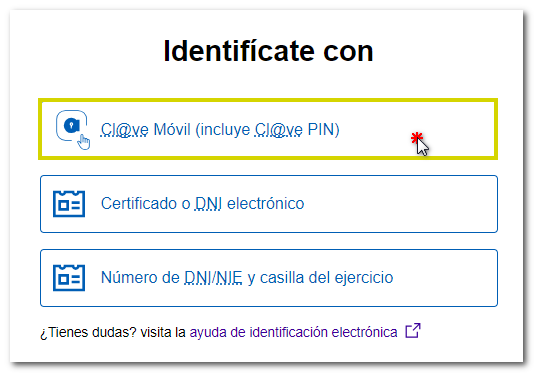
Acceso con Cl@ve Móvil (mediante código QR)
Al pulsar sobre Cl@ve Móvil se mostrará la petición de autenticación con los datos del organismo solicitante, el código QR para escanearlo con la APP, el contador del tiempo de caducidad de la petición (5 minutos) y el código de verificación de tres dígitos. Si no tienes instalada la APP Cl@ve dispones del enlace "¿No la tiene instalada?" para que puedas instalarla. Por otro lado, si no puedes escanear el código QR, pulsa en la alternativa "...continuar con la autenticación por Cl@ve móvil sin lectura del QR". 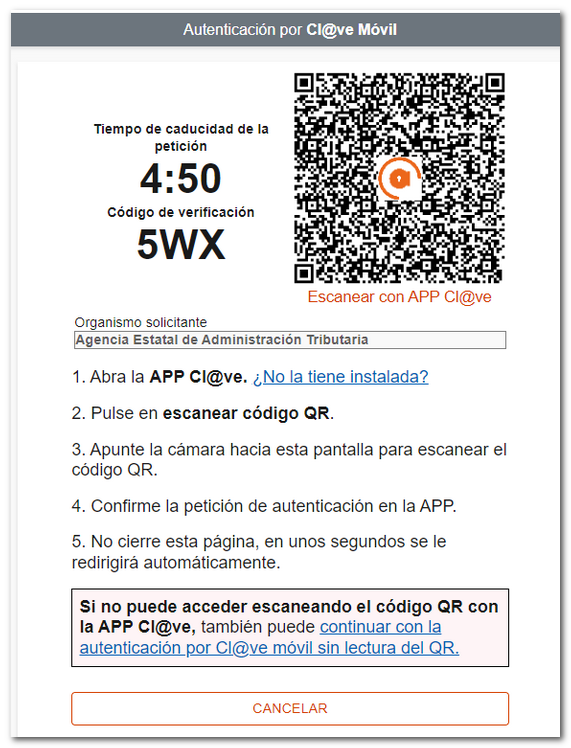
En la APP, pulsa "Escanear código QR" y enfoca con el lector el código QR mostrado en el navegador. Tras la lectura del QR, comprueba que el código de verificación y el organismo coinciden con los de la petición y pulsa "Confirmar".
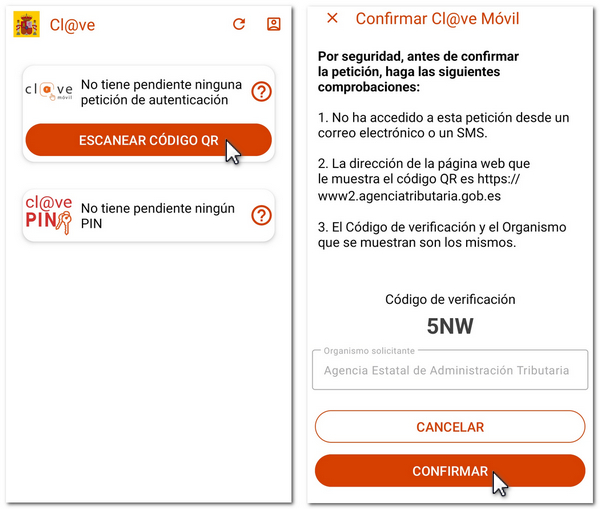
Después será necesario que el usuario introduzca el factor de autenticación establecido para el dispositivo (huella, patrón, reconocimiento facial, pin, etc).
Finalmente, en la APP se mostrará el aviso "Autenticación realizada" y, en el navegador web, accederás la gestión que intentabas realizar ya autenticado.
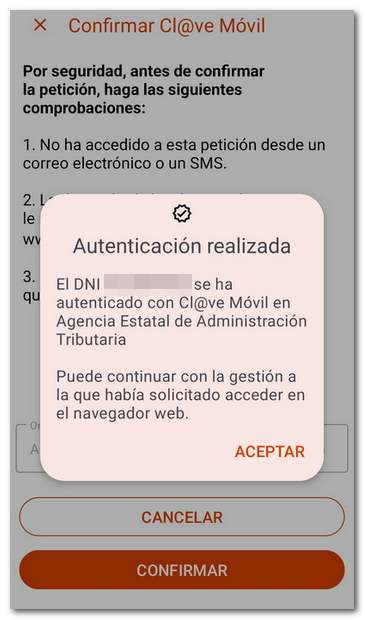
Acceso con DNI/NIE (sin lectura del QR)
Si al autenticarte mediante Cl@ve Móvil no puedes acceder escaneando el código QR con la APP Cl@ve dispones de una alternativa para identificarte con los datos del DNI o NIE, pulsa "...continuar con la autenticación por Cl@ve móvil sin lectura del QR".
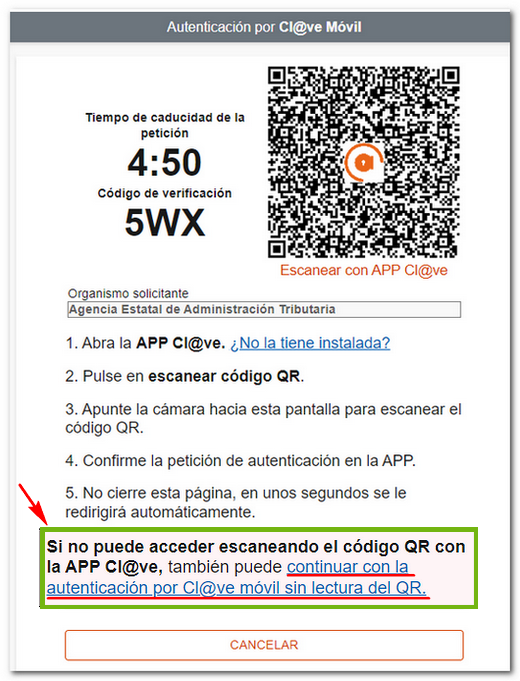
Introduce tu DNI o NIE y el dato de contraste en función del tipo de documento. Tras consignar correctamente los datos, pulsa "Continuar".
Se mostrará en pantalla la petición de autenticación con los datos del DNI/NIE, del organismo solicitante, el contador de 5 minutos de validez de la petición, el código de verificación y las instrucciones para abrir la APP y confirmar la petición.
NOTA: Si no puedes acceder por esta vía, pasados 59 segundos se habilitará la opción alternativa para solicitar el PIN por SMS.
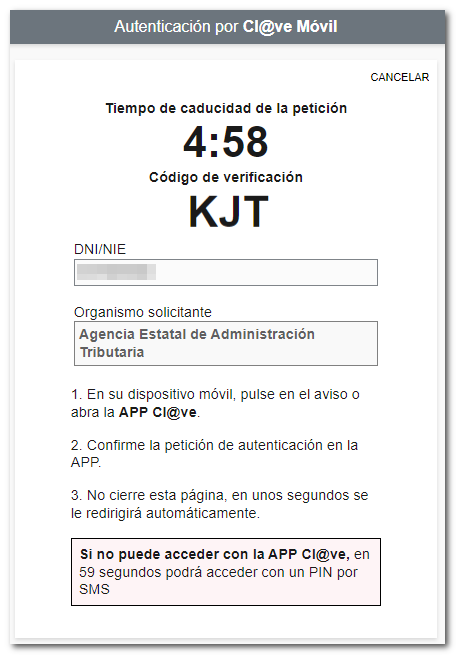
A continuación puedes recibir una notificación de la APP en tu dispositivo móvil.
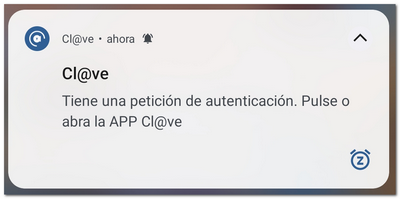
Abre la APP y se mostrará la petición de autenticación con Cl@ve Móvil con los mismos datos anteriores. Pulsa "Confirmar"; por seguridad se solicitará una segunda confirmación.

Será necesario introducir también el factor de autenticación establecido para el dispositivo móvil (huella, PIN, patrón, reconocimiento facial, etc.). Finalmente, se mostrará el aviso "Autenticación realizada" y ya podrás acceder a la gestión que intentabas realizar.
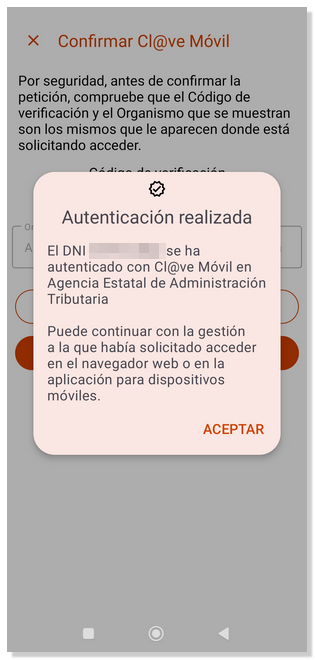
No obstante, siempre se ofrecerá la opción de recibir un PIN por SMS, si así lo desea el usuario, o si no has activado el usuario en la APP Cl@ve o aún no la has instalado. Espera 59 segundos y pulsa "...puede acceder con un PIN por SMS".
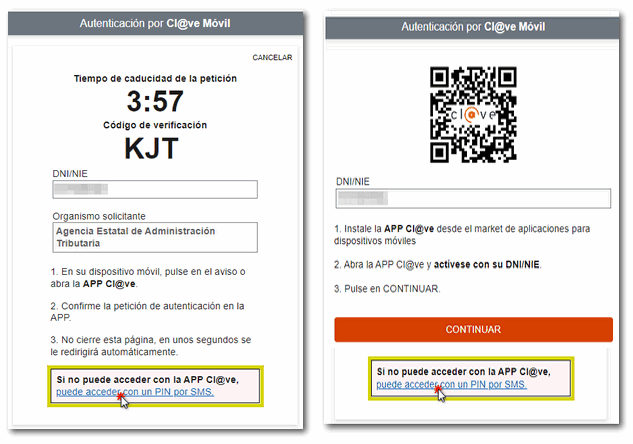
Recibirás un PIN de 6 dígitos numéricos por SMS que hay que introducir en el campo "PIN de acceso". Por último pulsa "Acceder".

Una vez auntenticado mediante Cl@ve, se mostrará en pantalla la referencia de 6 caracteres para gestionar Renta. Anota o copia esta referencia para poder usarla posteriormente. No obstante, se permite la obtención de hasta 10 referencias de Renta al día y cada una de las referencias recibidas será distinta y revocará automáticamente la generada anteriormente.
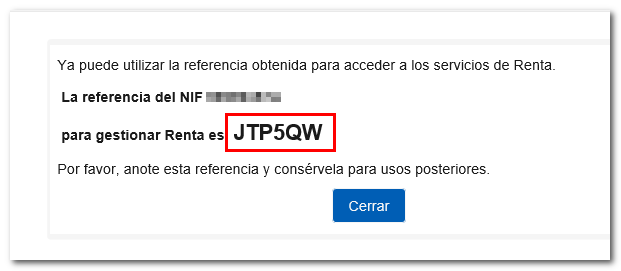
Ten en cuenta que si has obtenido una referencia desde la APP, al obtener una nueva a través del navegador, revocarás la anterior por lo que tendrás que identificarte de nuevo en el dispositivo móvil. Recuerda que sólo será válida la última referencia generada, ya sea mediante la APP o desde la página.
Una vez que hayas obtenido la referencia podrás gestionar cualquiera de los servicios de Renta disponibles o de los que permitan identificación de este modo, como la solicitud de una certificación tributaria de IRPF. Desde el portal de Renta, accede a "Renta WEB: Servicio tramitación borrador/declaración" para generar tu declaración, completarla si fuera necesario y presentarla. Para el cálculo y la presentación de declaraciones conjuntas será imprescindible la referencia del expediente del cónyuge o su Cl@ve.
Una vez en tu expediente de Renta, en el apartado "Servicios Disponibles" podrás comprobar los trámites habilitados en ese momento para ti. Haz clic en "Borrador/Declaración (Renta WEB)" para obtener la declaración con los datos fiscales de los que dispone la AEAT en ese momento, aunque podrás añadir cualquier otro dato que no esté informado.